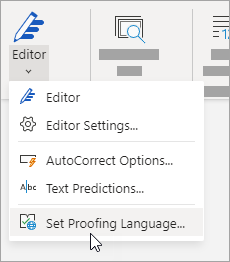Ha a szokásostól eltérő nyelvű szöveget kell felvennie, az Office segíthet ellenőrizni az ilyen szövegek helyesírását és nyelvhelyességét. Több mint 20 nyelven kaphat alapszintű útmutatást, és több mint 80 nyelv helyesírási javaslatait a Microsoft 365 Szerkesztő használatával.
Kattintson vagy koppintson arra a pontra, ahova szöveget szeretne beszúrni, vagy jelölje ki azt a szövegrészt, amelyet más nyelvűnek szeretne megjelölni, majd tegye a következőt:
-
A Véleményezés lapon válassza a Nyelv gombot, majd a Nyelvi beállítások elemet.
-
Az Office tartalomkészítési nyelvei és a nyelvi ellenőrzés csoportban válassza ki a használni kívánt nyelvet.
-
Válassza az OK gombot.
Vagy
-
A Véleményezés lapon válassza a Nyelv gombot, majd az Ellenőrzés nyelvének megadása elemet.
-
Jelölje ki a használni kívánt nyelvet.
-
Kattintson az OK gombra.
Tipp: Ha meg szeretné akadályozni, hogy manuálisan kelljen konfigurálnia az ellenőrzés nyelvét minden új Word-dokumentum esetében, kapcsolja be az írt nyelv észlelésének beállítását. A Véleményezés lapon lépjen a Nyelv gombra. Válassza Nyelv > Nyelvi ellenőrzés nyelvének beállítása lehetőséget, majd válassza a Nyelv automatikus észlelése lehetőséget.
-
Kattintson vagy koppintson arra a pontra, ahova szöveget kíván beszúrni, vagy jelölje ki azt a szövegrészt, amelyet más nyelvűnek szeretne megjelölni.
-
A Véleményezés lapon válassza a Nyelv lehetőséget.
-
Jelölje ki a használni kívánt nyelvet.
-
Kattintson az OK gombra.
Tipp: Ha meg szeretné akadályozni, hogy manuálisan kelljen konfigurálnia az ellenőrzés nyelvét minden új Word-dokumentum esetében, kapcsolja be az írt nyelv észlelésének beállítását. A Véleményezés lapon lépjen a Nyelv lehetőségre, majd válassza a Nyelv automatikus észlelése lehetőséget.
-
A Webes Word-ban kattintson vagy koppintson oda, ahol szöveget szeretne beszúrni, vagy jelölje ki a másik nyelvűként megjelölni kívánt szövegrészt.
-
A Véleményezés lapon válassza a Szerkesztő > Ellenőrzés nyelvének megadása elemet.
-
Görgessen a használni kívánt nyelvhez, és jelölje ki.
-
Kattintson az OK gombra.